Windows10设备和打印机在哪里?如何打开Win10系统设备和打印机
win10系统的一些界面及功能设置发生了不小的变化,因此导致许多用户对于很多电脑操作都感到非常陌生。例如,有些用户在升级win10后发现在新系统中找不到设备和打印机,更不知道该怎么打开Win10系统设备和打印机。接下来,小编就向大家分享具体方法。
具体方法:
1、按下Win+I,在出现的设置窗口,点击“设备”。
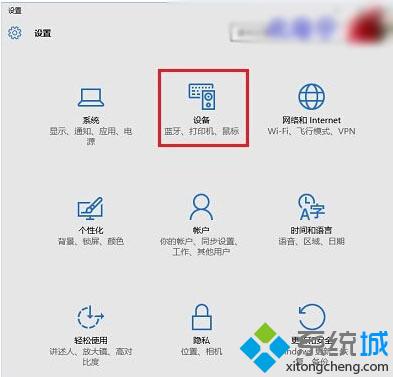
2、在设备窗口,在打印机和扫描仪选项下,在右侧窗口底部,找到并点击“设备和打印机”。
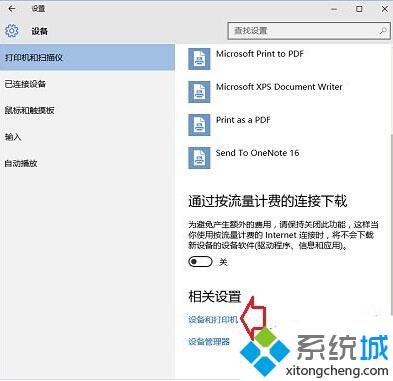
3、设备和打印机窗口就在眼前。
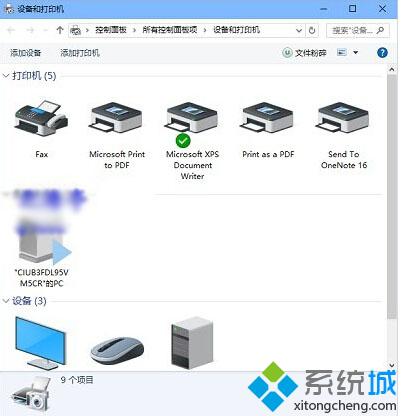
通过上面几个步骤,我们就能在Win10系统中打开设备和打印机了。因为win10系统刚刚发布不久,对新系统的陌生是很正常的事情,相信大家在使用一段时间后,就能很好的操作新系统了。
相关教程:qq设备查找不到打印机XP 系统 设备和打印机打不开打印机以旧换新win7打印机扫描在哪里win7打印机设置有问题我告诉你msdn版权声明:以上内容作者已申请原创保护,未经允许不得转载,侵权必究!授权事宜、对本内容有异议或投诉,敬请联系网站管理员,我们将尽快回复您,谢谢合作!










